Se si cambia frequentemente la schermata di bloccoin background su Windows 8 o RT, probabilmente ti piacerà anche passare il tempo a personalizzarlo ulteriormente. Lock Screen è una nuova funzionalità dell'ultimo SO di Microsoft che mostra la tua immagine preferita quando lo schermo del tuo PC Windows 8 o tablet Windows RT è bloccato. La schermata di blocco non si limita a visualizzare lo sfondo, ma ospita alcuni widget minuscoli come segnale Wi-Fi, batteria, notifiche e-mail e un orologio con data, oltre all'ora. Windows non offre tuttavia un modo per personalizzare il widget dell'orologio, lasciandoti bloccato con il formato della data e dell'ora dello stock. Grazie a Vishal su AskVG, ora puoi personalizzare il formato e la lingua dell'ora e della data del widget orologio modificando una chiave di registro.
Lo screenshot seguente mostra l'orologiowidget della schermata di blocco di Windows 8 come appare per impostazione predefinita. Se non sei soddisfatto di questa configurazione predefinita, segui il nostro tutorial passo-passo per personalizzarlo a tuo piacimento.

Apri la schermata Start, digita "regedit" (senza virgolette) e fai clic o tocca il riquadro "regedit" che appare nei risultati.
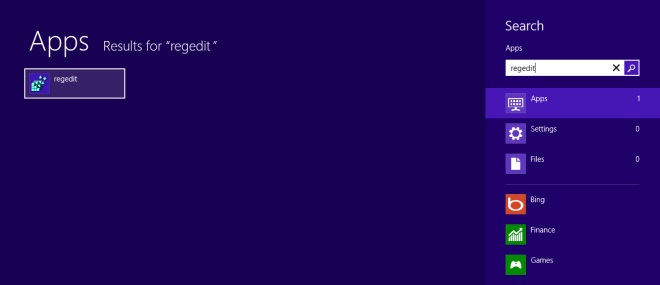
L'Editor del Registro di sistema si aprirà in modalità Desktop. Ora vai al seguente tasto:
HKEY_LOCAL_MACHINESOFTWAREMicrosoftWindowsCurrentVersionSystemProtectedUserData
La chiave "SystemProtectedUserData" contiene due chiavi aggiuntive denominate "S-1-5-21-XXXX-XXX-XXX". Nel primo dei due tasti simili, vai a:
S-1-5-21-XXXX-XXX-XXXAnyoneReadLocaleInfo
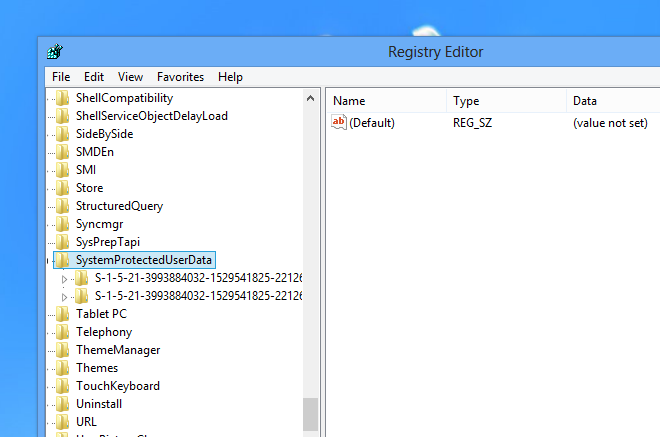
Prima devi assumere la proprietà di LocalInfoapportare modifiche. Se hai già la proprietà, puoi saltare questo passaggio, ma in caso contrario, fai clic con il pulsante destro del mouse o premi a lungo LocalInfo e fai clic o tocca "Autorizzazioni" nel menu di scelta rapida.
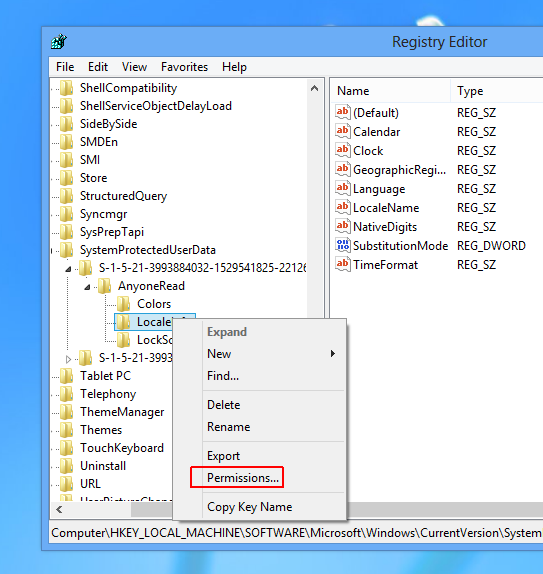
Nella finestra Autorizzazioni, abilita la casella di controllo Consenti accanto a "Controllo completo" e premi il pulsante OK per applicare le modifiche.
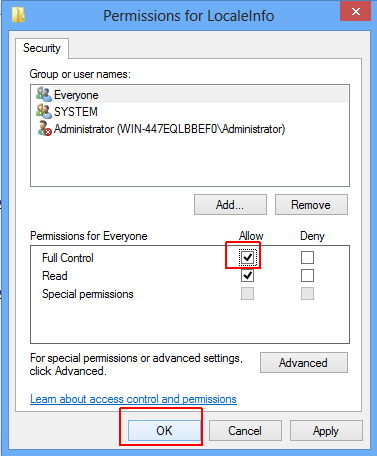
La chiave LocalInfo contiene un elenco di elementi inriquadro destro, ognuno con un valore stringa. Questi valori sono associati a diversi aspetti del widget orologio. Gli elementi evidenziati nello screenshot qui sotto, ad esempio Lingua, LocaleName e TimeFormat sono quelli che dobbiamo cambiare. I primi due elementi (Lingua e LocaleName) consentono di modificare la lingua della visualizzazione del giorno e della data cambiando la stringa. Ad esempio, è possibile sostituire il codice lingua predefinito (en-US come in inglese) in fr-FR per il francese. Allo stesso modo, digitare de-DE o ru-RU consente di modificare il codice della lingua in tedesco o russo rispettivamente. Finché stai inserendo il codice giusto, le modifiche verranno applicate automaticamente.
TimeFormat consente di modificare il formato dell'ora dell'orologio. Se vuoi cambiare il formato orario predefinito di 12 ore in formato 24 ore, sostituisci semplicemente "h: mm tt" con "H: mm: tt".
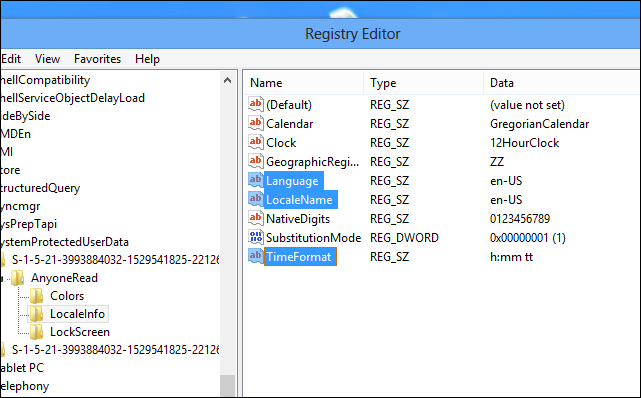
Le modifiche vengono applicate in tempo reale. Ecco un esempio dell'orologio di blocco schermo in formato 24 ore, con la data in francese.
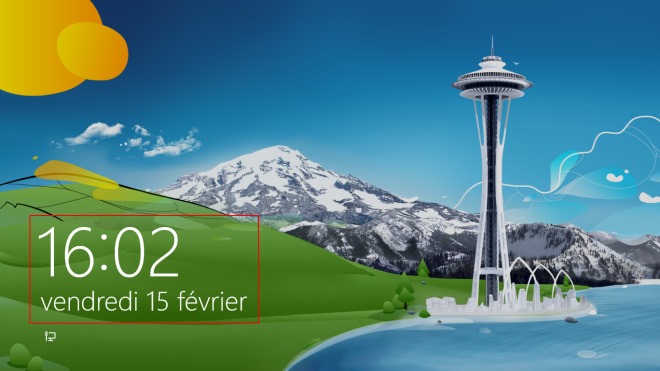
Questo tweak dovrebbe permetterti un po 'più di controllo sulla schermata di blocco di Windows 8 o RT. Godere!
[tramite AskVG]













Commenti